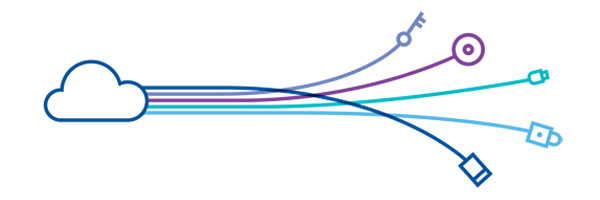Pengertian projector
Projector adalah aplikasi stand-alone dari sebuah mevie yang kita buat pada director
Pico Projector merupakan Proyektor yang paling kecil yang pernah ada di dunia. Karena komponen dari alat ini sangatlah sederhana yang hanya terdiri dari 3 laser utama yang menggunakan tekonologi laser LED, kemudian MEMS CHIP , optik dan elektronika lainnya. Bila proyektor biasa (konvensional ) menggunakan jutaan cermin yang tersusun dalam sebuah cip (digital micromirror devices) untuk membentuk sebuah gambar, tetapi PicoP ini hanya memproyeksikan satu cermin berukuran mikroskopis saja yang tersusun dalam sebuah Chip
MEMS(micro-electro-mechanical-system).
Kegunaan
PicoP ini bekerja dengan menembakkan sinar laser lewat sebuah cermin getar. Cermin getar itu lalu akan memantulkan sinar untuk menghasilkan piksel yang memberi bentuk pada gambar.
Kemudian Masing-Masing Warna Pixel tersebut dihasilkan dengan kombinasi pengaturan laser merah, biru dan hijau . Intensitas dari tiap sumber cahaya yang bervariasi dapat menghasilkan corak bayangan dan warna yang lengkap. Sebagai contoh, pixels merah memerlukan laser yang berwarna merah, maka pada saat itu laser yang hanya berwarna merah yang dipakai sedangkan laser hijau dan biru sementara dimatikan. Untuk mendapatkan pixel ungu, laser biru dan merah dipakai sedangkan laser yang hijau sementara dimatikan. Begitulah seterusnya untuk pengaturan warna pixel pada laser LED sehingga warna yang ditampilkan bisa begitu teratur dan sempurna.
Kemudian Pixel warna tersebut diatur oleh suatu scanner horizontal yang menggerakkan berkas cahaya itu, untuk ditempatkan ke dalam baris pixel. Dan scanner vertical bertugas menggerakkan berkas cahaya itu naik dan turun untuk menunjukkan di mana baris yang tersusun pixel itu digambar. Proses ini berlangsung sampai suatu keseluruhan bidang baris telah tepat dan suatu gambaran penuh tampak kepada si pemakai. Kemudian gambar bisa diproyeksikan langsung menuju layar datar atau dinding untuk melihat hasil yang maksimal
Sejarah
LCD proyektor ditemukan di New York oleh Gene Dolgoff. Dia mulai bekerja di dalam kampus pada tahun 1968 dan bertujuan untuk memproduksi sebuah video proyektor yang dalam idenya akan membuat sebuah LCD yang lebih cerah dibandingkan dengan 3-CRT proyektor. Ide tersebut untuk menggunakan elemen yang disebut sebagai “cahaya katup” untuk mengatur jumlah cahaya yang melewati itu. Hal ini akan memungkinkan penggunaan yang sangat ampuh untuk sumber cahaya eksternal. Setelah mencoba berbagai bahan, dia menduduki kristal cair untuk mengatur terang pada tahun 1971. Ia membawanya sampai 1984 untuk mendapatkan addressable layar kristal cair (LCD), yang dibangun adalah ketika ia pertama di dunia LCD proyektor. Setelah pemeriksaannya itu, dia melihat banyak masalah yang harus dikoreksi termasuk kerugian besar. Dia kemudian menggunakan metode baru untuk menciptakan efisiensi yang tinggi untuk menghilangkan tampilan pada piksel. Ia mulai bekerja di Projectavision Inc pada tahun 1988, pertama kali dunia LCD proyektor didirikan.
Pada tahun 1989, dia bergabung sebagai anggota Nasional Asosiasi Produsen fotografi (NAPM) Standar Sub-komite, IT7-3, dia bersama dengan Leon Shapiro, co-Ansi di seluruh dunia mengembangkan standar pengukuran dari kecerahan, kontras samapai resolusi proyektor elektronik. Awalnya LCD yang digunakan dengan sistem ada pada overhead proyektor. Tapi, LCD sistem tidak memiliki sumber cahaya sendiri. Dengan susah payah dan beribu kegagalantanpa patah semangat akhirnya mereka bisa sukses dan populer sampai sekarang ini. Mereka memulainya dengan teknologi yang digunakan dalam beberapa ukuran dari belakang proyeksi konsol televisi, LCD ini menggunakan sistem proyeksi di televisi set besar adalah untuk memungkinkan kualitas gambar yang lebih baik sebagai sanggahan satu televisi 60 inci, walaupun saat ini sebagai saingan utama dari proyektor LCD adalah LG 100 inch LCD TV. Pada tahun 2004 dan 2005, LCD proyeksi telah kembali datang denga fitur yang lebih lengkap karena penambahan yang dinamis warna yang dianggap kontras yang telah meningkat hingga tingkat DLP.
Macam-Macam atau Jenis projector
LCD: Liquid Crystal Display
Untuk projector yang berbasis LCD, pengolahan citra disaring melewati filter yang melalui tiga warna primer merah, hijau, biru (RGB). Tiap-tiap dari citra yang masuk ke filter dipancarkan ke LCD panel untuk di proses lagi. Pixel-pixel pada LCD panel akan di aktifkan atau di non-aktifkan (sebagian atau seluruhnya) untuk melakukan pemerataan brightness dan warna yang akan diperlukan untuk ditampilkan. Sebagai contoh, untuk menampilkan warna ungu, maka LCD panel warna hijau akan di non-aktifkan dan kemudian citra diolah menggunakan LCD panel warna biru dan merah sehingga dapat terbuat warna ungu yang ingin ditampilkan.
Teknologi ini telah di pakai sejak lama dan sudah cukup berkembang dengan baik. Oleh karena itu LCD projector adalah tipe projector yang paling dominan dan paling sering dijumpai di pasaran. LCD projector sudah memiliki kualitas yang cukup baik dalam menghasilkan gambar untuk sebagian besar aplikasi yang ada.
DLP: Digital Light Processing
Teknologi DLP dikembangkan oleh Texas Instruments, dengan basis teknologi Digital Micromirror Device (DMD) chip yang terbuat dari jutaan cermin super kecil. Tiap cermin digunakan untuk tiap pixel pada screen. Citra yang masuk kemudian akan diolah ke dalam color wheel/disc dengan basis warna merah, hijau, dan biru (RGB). Setelah itu citra melalui DMD, dan setiap cermin akan mereflesikan dalam berbagai sudut dengan kecepatan yang sangat cepat citra-citra warna yang dibutuhkan dalam penampilan suatu gambar pada screen.
Dengan perbandingan dan resolusi yang sama, sebenarnya projector ini akan menampilkan gambar dengan pixel dan contrast yang lebih tinggi dibandingkan dengan LCD projector. Oleh karena itu mengapa anda harus mengeluarkan uang yang lebih untuk membawa pulang projector ini. Karena DLP projector hanya menggunkan single DMD chip untuk memproses gambar, maka projector ini dapat dikemas dengan bentuk yang lebih ringkas dan kecil, rata-rata beratnya tidak mencapai 1 kg
LCoS: Liquid Crystal On Silicon
Banyak orang melirik projector ini karena pada projector ini digunakan penggabungan antara LCD dan DLP teknologi. Seperti pada LCD projector, citra yang masuk akan diolah pada suatu filter dengan basis warna merah, hijau, dan biru (RGB). Kemudian citra akan masuk ke liquid crystal panel yang akan merefleksikan warna-warna dan brightness yang dibutuhkan untuk menampilkan gambar seperti pada DMD chip.
LCoS merupakan projector terbaik dalam menghasilkan tampilan gambar pada screen dibanding jenis projector lain. Namun dari semua jenis projector yang beredar di pasaran, LCoS projector merupakan jenis projector paling mahal dan paling berat.
KELEBIHAN DAN KEKURANGAN
Setelah melihat dan mengetahui beberapa jenis projector yang ada, apakah anda tetap masih bingung memilih mana yang paling cocok untuk anda? Semua teknologi mempunyai keuntungan dan kerugian masing-masing. Begitu pula dengan LCD, DLP dan LCoS juga mempunyai kelebihan dan kekurangan masing-masing.
LCD
Kelebihan Kekurangan
Tipe projector paling kuat Penggantian light bulb yang cukup mahal
Menghasilkan warna yang sangat baik, dan panel warna dapat kita tentukan sendiri Lebih mudah panas, membutuhkan ekstra pendingin untuk menghindari gangguan pada projector akibat panas
Intensitas cahaya tinggi (lumens) Warna menjadi kekuningan setelah 1000 jam pemakaian
DLP
Kelebihan Kekurangan
Contrast rasio yang sangat baik Sensitif terhadap perubahan tegangan listrik
Lebih kecil dan compact ukurannya
Pengatur pixel yang sangat baik
LCoS
Kelebihan Kekurangan
Menayangkan gambar paling baik Lebih mahal dari LCD, namun masih di bawah DLP
Paling besar diantara seluruh jenis ini
Refrensi :https://jelajahiptek.blogspot.co.id/2012/06/pengertian-proyektor-dan-sejarahnya.html